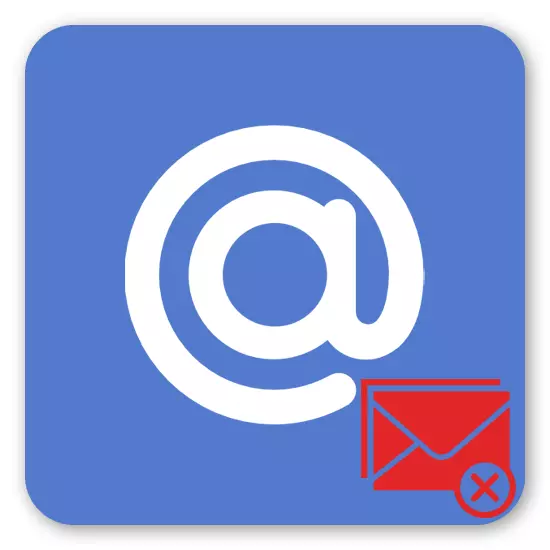
As caixas de correio são frequentemente transformadas em uma cesta de informação real, onde, em vez de letras úteis, o usuário observa um grande número de boletins informativos, é sites e serviços desnecessários. Algumas das assinaturas são completamente realizadas contra a vontade do usuário - muitas vezes acontece quando os proprietários de um determinado site comprar bancos de dados de outros, fazendo todo o e-mail adquirido por seus assinantes. Felizmente, o Mail.ru não será difícil de cancelar a inscrição de tudo o que não está mais interessado.
Recapture de correspondências em mail.ru
Para e-mail externo, os usuários usam ativamente soluções de terceiros que permitem que você rapidamente cancele a inscrição de correspondências irrelevantes, mas os serviços postais russos não são suportados por eles. Mas, mais recentemente, os usuários do Mayl.ru e não precisam de recursos - por sua conveniência, apareceu uma ferramenta de gerenciamento de assinatura integrada, mantendo outras opções para combater mensagens indesejadas. Graças a isso, eles são recomendados para combinar com sucesso para reduzir o número de spam a um mínimo.Método 1: Gerenciamento de Shutout
A possibilidade de manejo manual de correspondência no Mail.ru apareceu não há muito tempo. Algo como até agora não possui outros serviços de correio principais, que é lucrativamente alocado por Mayl.ru em sua formação. Esta ferramenta oferece para gerenciar flexivelmente todas as suas assinaturas para diferentes sites: você pode cancelá-los, exibir todas as letras de um endereço específico, celebrar suas leituras e excluir junto com a assinatura.
- Vá para o seu e-mail e no canto superior direito, clique no endereço em que você está logado no momento. Na lista suspensa, selecione a opção "Configurações de correio".
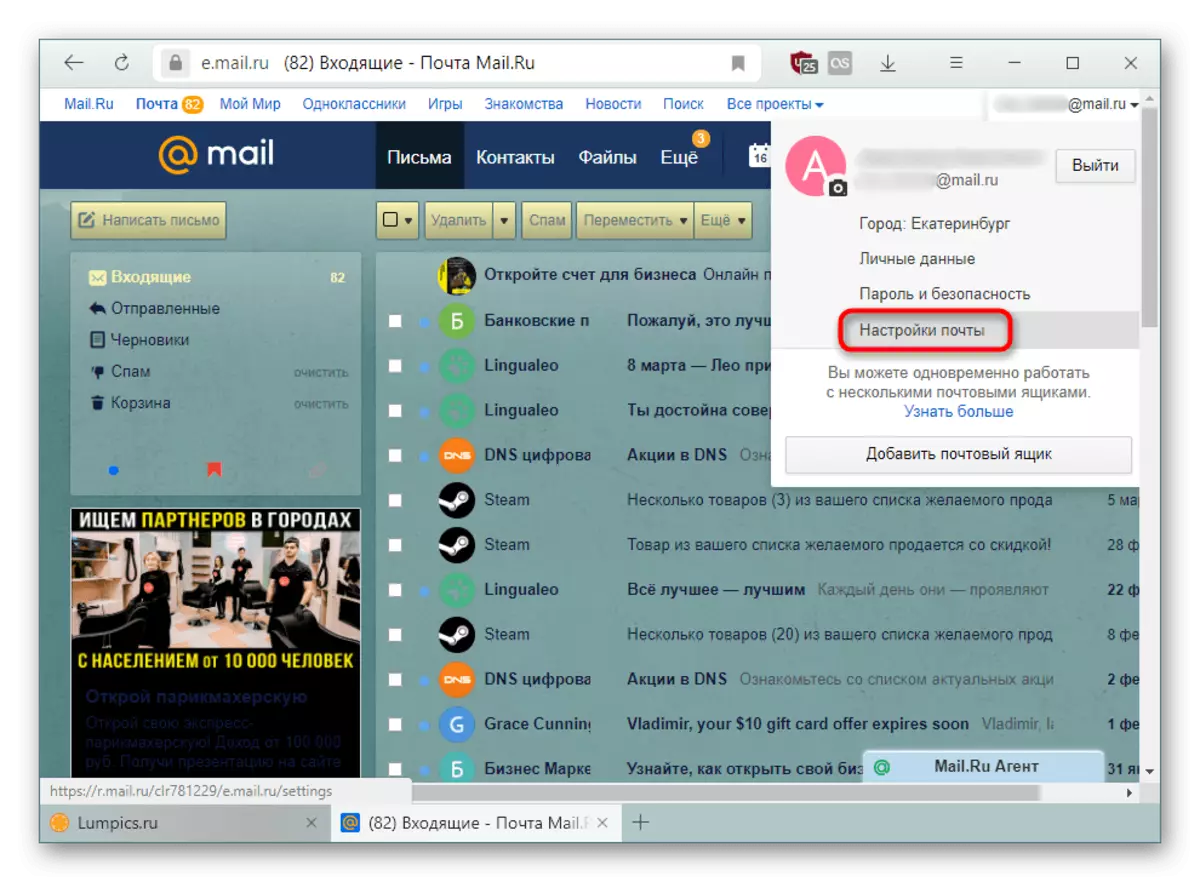
- Através do painel à esquerda, mova para "Gerenciando o Mailing".
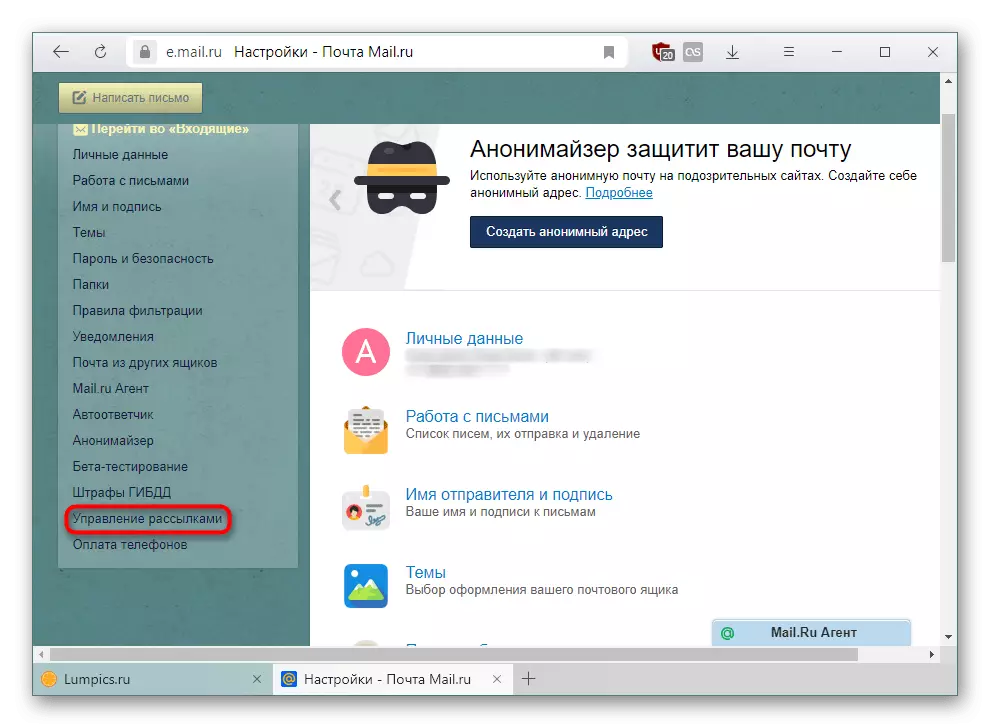
- Aqui você verá uma lista de correspondências detectadas pelo mail.ru. Desinscrever qualquer um deles o mais simples possível - clique no botão apropriado em frente a esse serviço, cujas letras não querem ver.
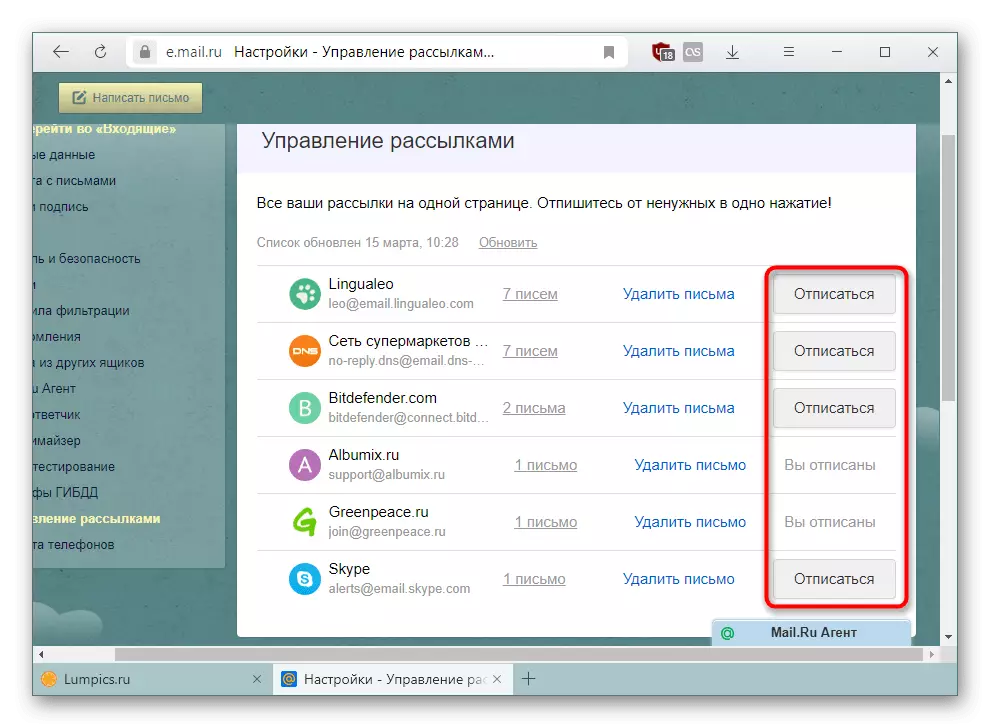
Por favor, note que, mesmo se você cancelar a inscrição de uma caixa, mas não removia mensagens dele, no futuro continuará a travar na lista Sabskraibov com o status "você não subscreve". Como removê-lo, vamos olhar abaixo.
- Se alguns dos endereços eram desconhecidos, veja o que ele envia, clicando no link com o número de letras.
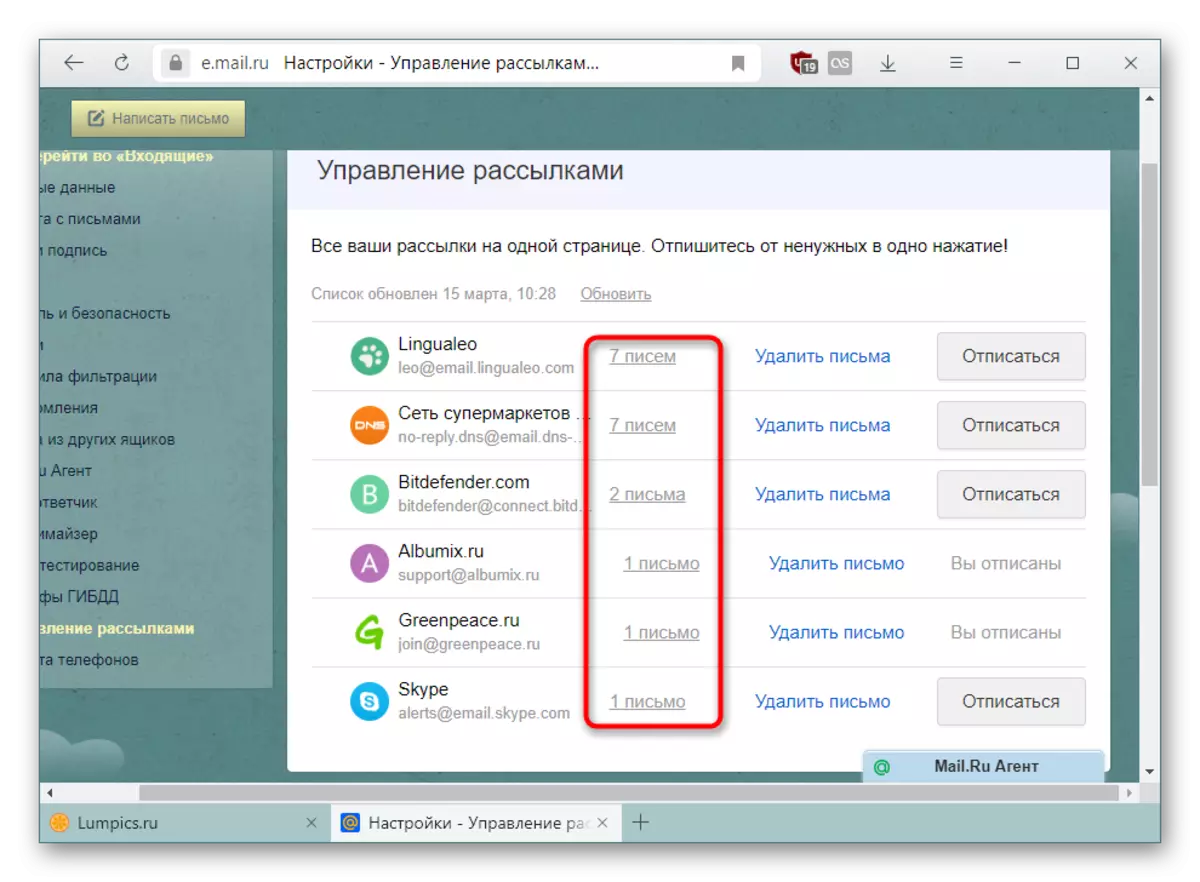
Uma nova guia com todas as mensagens que enviaram o e-mail selecionado serão liberadas.
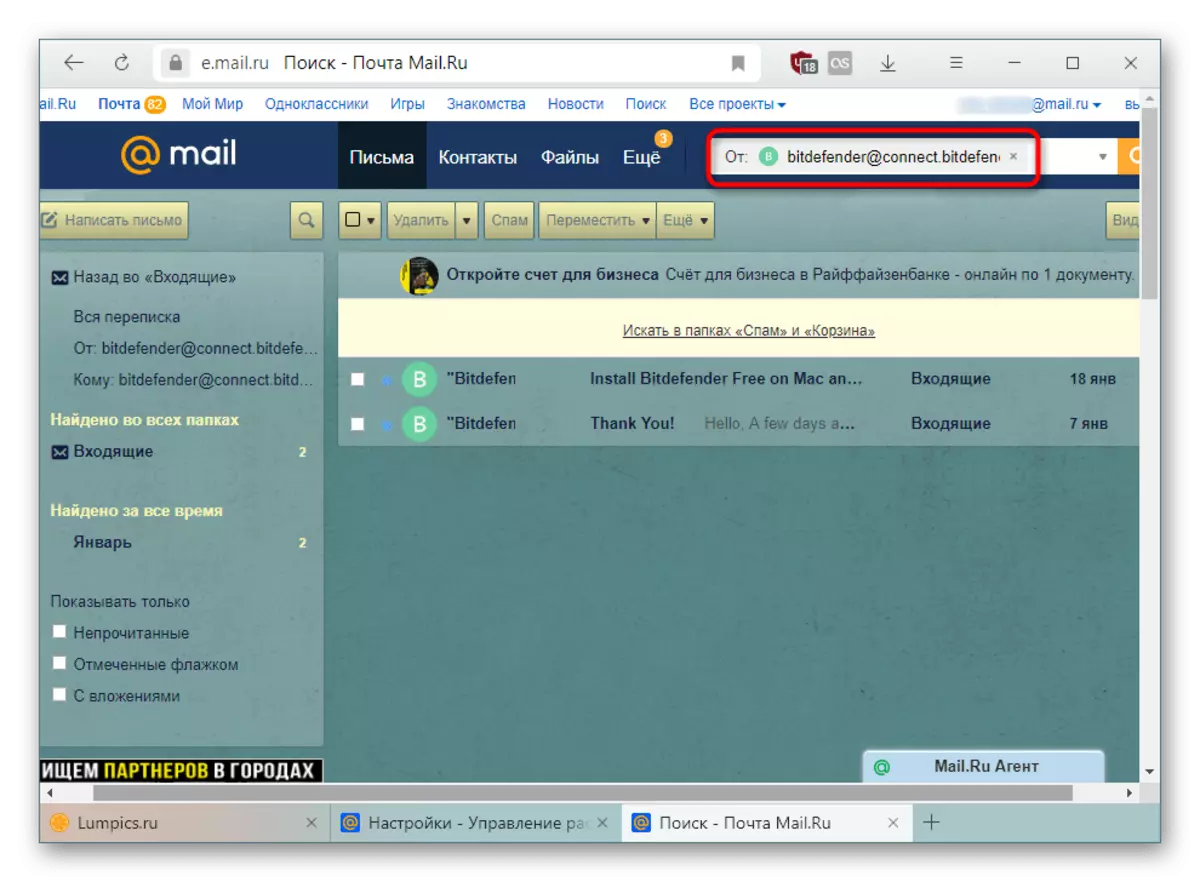
Juntamente com assinaturas, a remoção rapidamente das letras "recebidas", que o endereço enviado para todos os tempos. Clique no link "Excluir letras" e, se necessário, você pode restaurá-los, mas apenas até que a página seja atualizada ou fechada.
- É importante notar que o refresco de Sabskraibov não ocorre em tempo real. Certifique-se de ver a data da última verificação e, se for diferente de marcadamente a partir da corrente, clique em "Atualizar" para verificação manual.
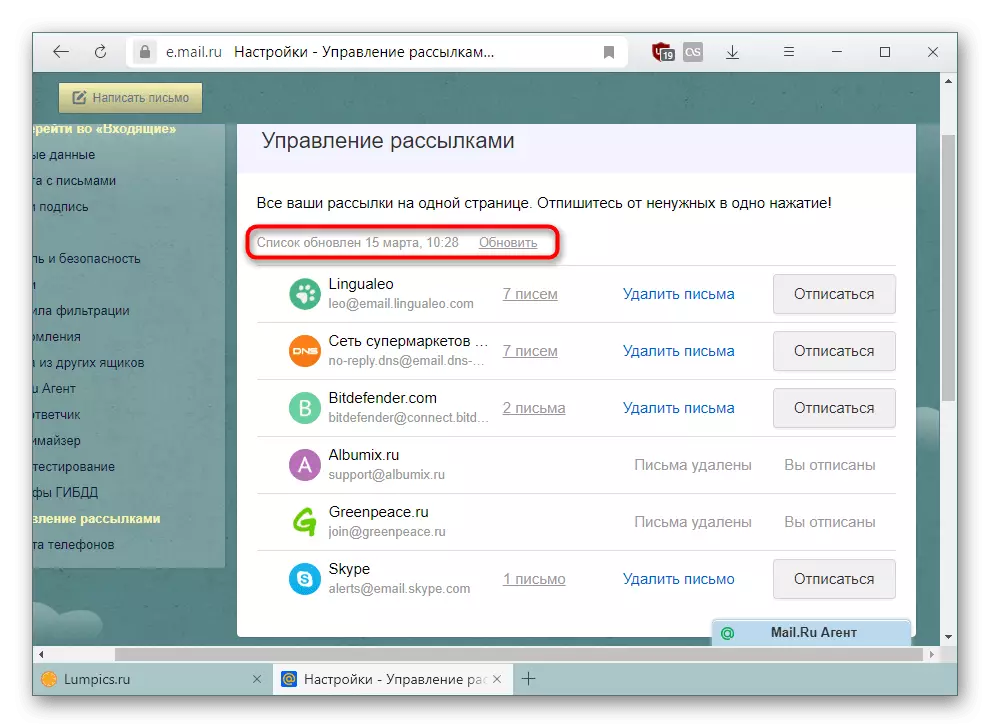
Como você pode ver na captura de tela abaixo, o tempo foi alterado após a atualização, e os imuts estavam faltando, a assinatura para a qual foi cancelada por muito tempo, mas as mensagens permaneceram na "entrada", sem dar as posições para desaparecer daqui.
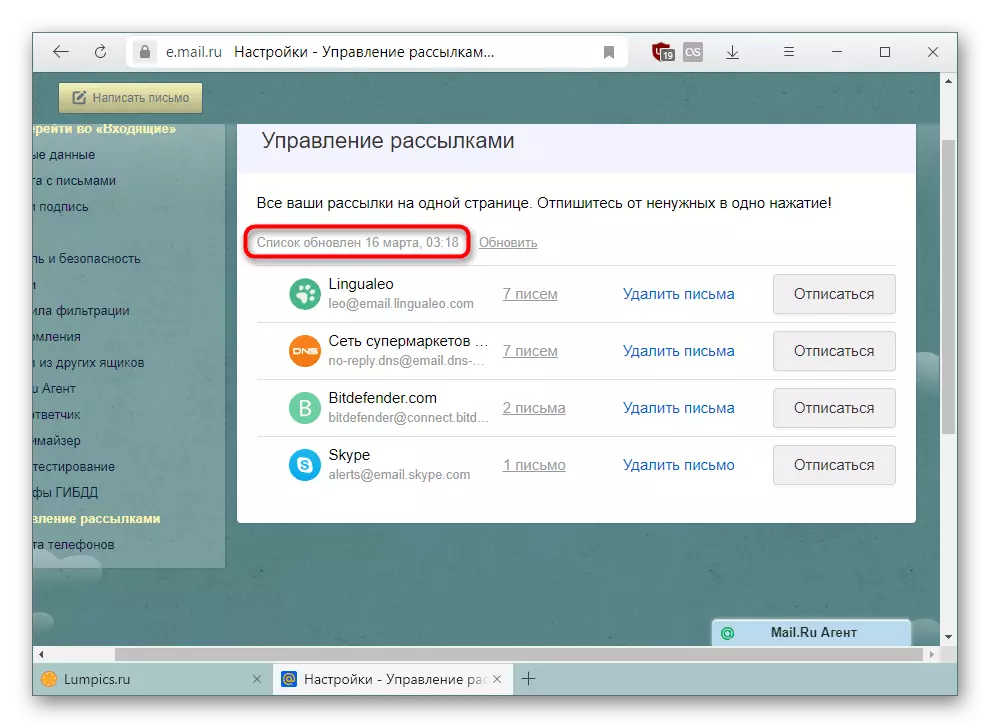

Logo acima, dissemos que depois que as caixas abstratas continuarão a ser nesta lista com o status "você desinscreva", desde que no "entrada" você tenha cartas deles. Exclua tudo enviado por esses endereços para se livrar dessas assinaturas completamente.
O menos de tal método é limitar significativamente as assinaturas exibidas. Na vida real, é muito mais, e então vamos dizer como produzir uma posição mais sutil.
Método 2: Sugressão Manual
Serviços diferentes projetados para sites de correio e outros recursos que fornecem serviços geralmente não são exibidos na lista do método 1. A razão é que você realmente tem esses assinantes. Em vista disso, o usuário cujo e-mail caiu em bancos de dados de publicidade, continuará a receber cartas com ganhos, horóscopos, treinamento e outras informações inúteis. Normalmente, cada vez que vem de diferentes vendedores usando um desses bancos de dados. Nessa situação, você terá que cancelar a inscrição manualmente, e é feito de maneiras diferentes.
Opção 1: via mail.ru
O mail.ru oferece para cancelar rapidamente as cartas de publicidade, indo de um certo endereço postal, mantendo a oportunidade de receber cartas com a marca "importante". Isso se aplica, por exemplo, para lojas on-line: você vai parar de receber uma newsletter com descontos e promoções, mas os detalhes sobre a comissão de ordenamento, seu status continuará a vir.
- Vá para o correio e abra a mensagem desse remetente, que você não é mais interessante.
- Sob o cabeçalho, encontre o link "cancelar a inscrição" e clique nele.
- Uma pergunta aparecerá se você só quer cancelar a inscrição ou também precisa excluir a letra. Selecione a opção desejada e confirme suas intenções.
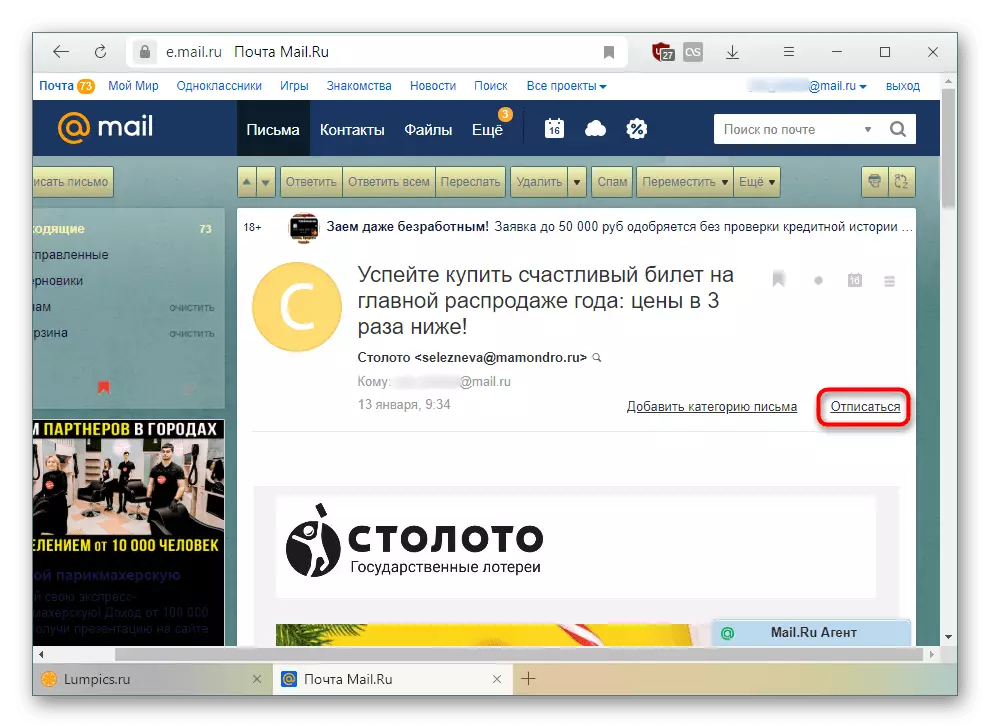

Esta opção, novamente, não é universal pela razão de que o mesmo anúncio pode ser enviado de outro endereço ou fazendo a mensagem "Importante" para o destinatário.
Opção 2: Gravação Completa
Esse método é considerado o mais eficaz de tudo, porque não se inscreve não apenas a partir de uma caixa específica, mas exclui seu e-mail de todo o banco de dados de uma determinada empresa. Essas empresas geralmente são organizações de marketing, analíticas e de pesquisa, através do banco de dados de caixas eletrônicas de que distribui diferentes serviços. Simplificando, estes são intermediários que organizam o boletim informativo, e a recuperação deles elimina todas as cartas subsequentes de conteúdo indesejado.
- Abra a carta de publicidade, role até o final. As últimas linhas devem ser uma notificação que você tenha sido inscrito na newsletter, mas você pode cancelar a inscrição a qualquer momento. Clique no link fornecido.
- Você receberá um aviso de sucesso de cancelamento da assinatura. Dependendo do fornecedor que fornece uma assinatura, a aparência da página, linguagem e outros elementos serão diferentes. Na barra de endereços, você pode ver onde a gravação está vindo - este é o mais mediador.
- Se o texto não estiver em russo, provavelmente, no final, haverá um link "cancelar a inscrição" - também significa a abolição de uma assinatura.
- Você pode precisar de ações adicionais na forma de confirmação de suas intenções.
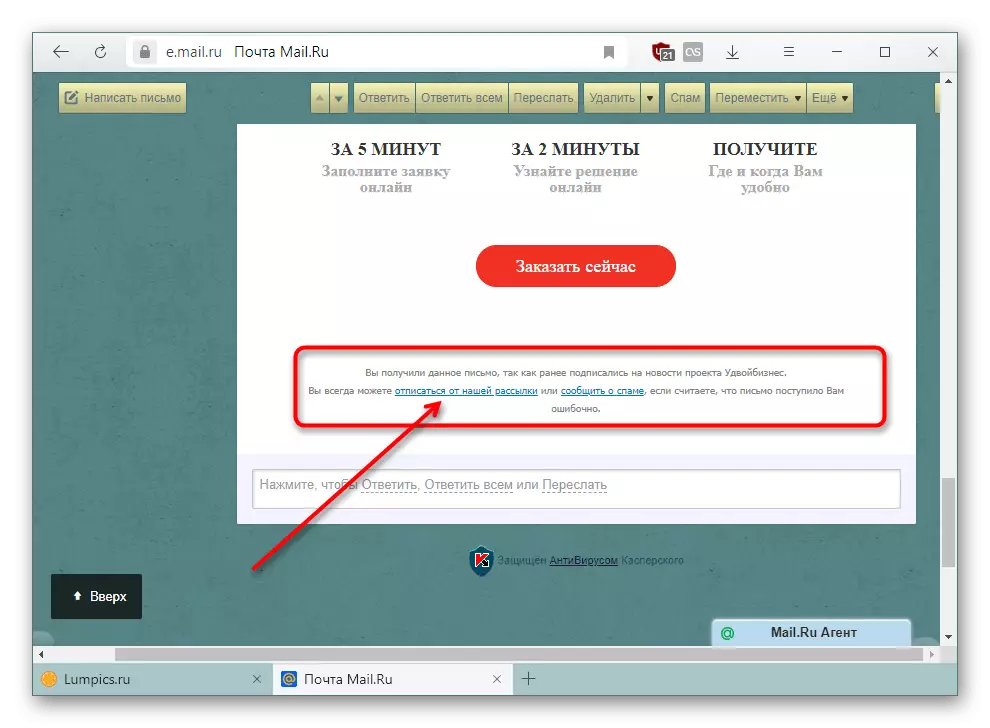
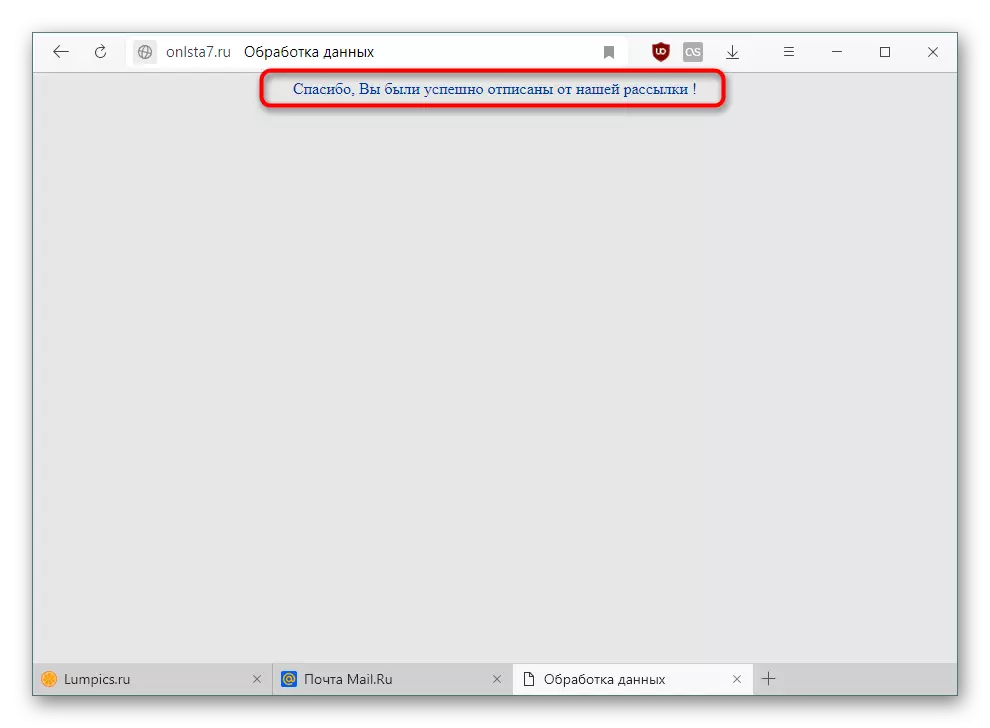
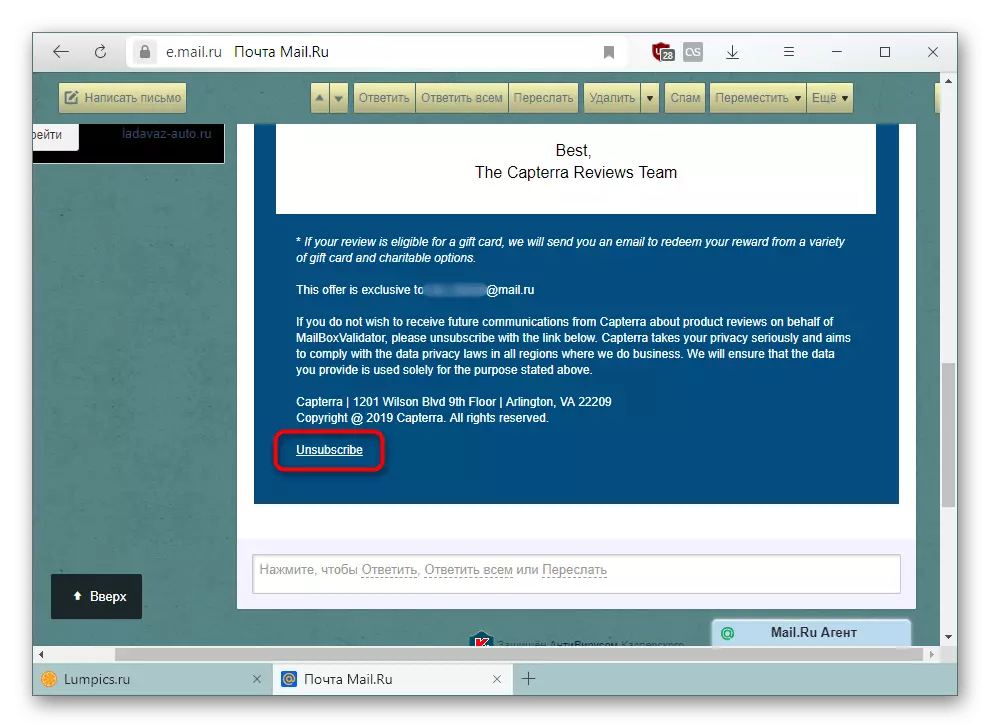
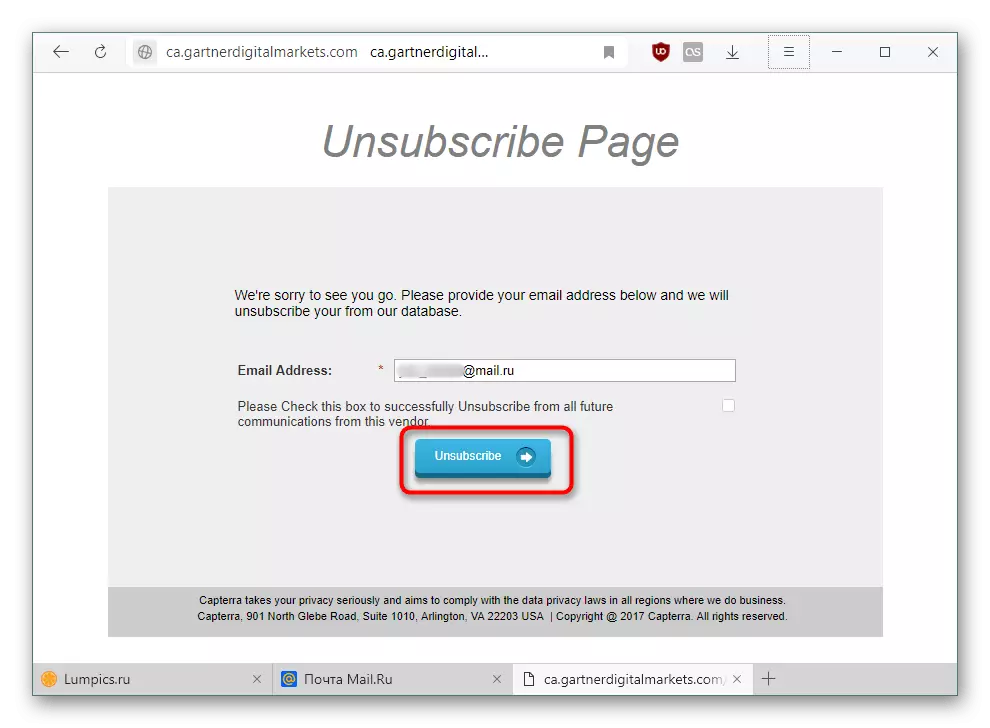
Venha o resto das mensagens de publicidade no "Entrado" e cancelando a inscrição da correspondência dessa maneira. Porque as letras geralmente vêm das mesmas empresas intermediários, no futuro próximo, o fluxo de spam terá que diminuir.
Método 3: Criando filtragem
Esta opção será um pouco auxiliar para os dois anteriores do que individuais e completos. A criação de filtragem implica um modelo em que, no nosso caso, as letras que caem sob certas regras serão removidas sem cair em "entrando".
- Abra seu e-mail e vá para as configurações, conforme mostrado no método 1.
- No painel esquerdo, encontre e selecione "Regras de filtragem".
- Role para criar um formulário clicando em "Adicionar filtro".
- Agora vamos analisar como criar um filtro corretamente:
- Se - Select "" Tema ", porque criaremos uma regra com base em palavras de spam frequentes encontradas em mensagens de título (tópicos);
- Contém - Digite a palavra que você vê em letras promocionais com mais frequência. Em paralelo, você pode abrir outra guia com o e-mail e ver como as mensagens mais publicitárias do "cesto", "cesto" e "spam" são intituladas.
Claro, essas palavras são sempre mais de uma, clique no botão "Adicionar condição" e repita as duas etapas anteriores.
- Aplique o filtro Se uma das condições for executada - aqui você pode clicar no texto azul, mudar para a execução de todas as condições, mas essa opção é adequada apenas se você receber o mesmo tipo. Recomendamos deixar este parâmetro como é;
- MOT - Instale o marcador ao lado do item "Excluir para sempre". Se você tiver medo de pular uma carta importante, acidentalmente caindo sob o filtro, selecione outras opções disponíveis para fazer esta mensagem;
- Inscreva-se a letras em pastas - Marque a caixa de seleção e especifique a pasta, temos esse "recebimento".
Salve as alterações feitas.
- Agora, o modelo criado será exibido na lista de filtros, que pode ser desativado a qualquer momento. Após a criação, é imediatamente ativado.
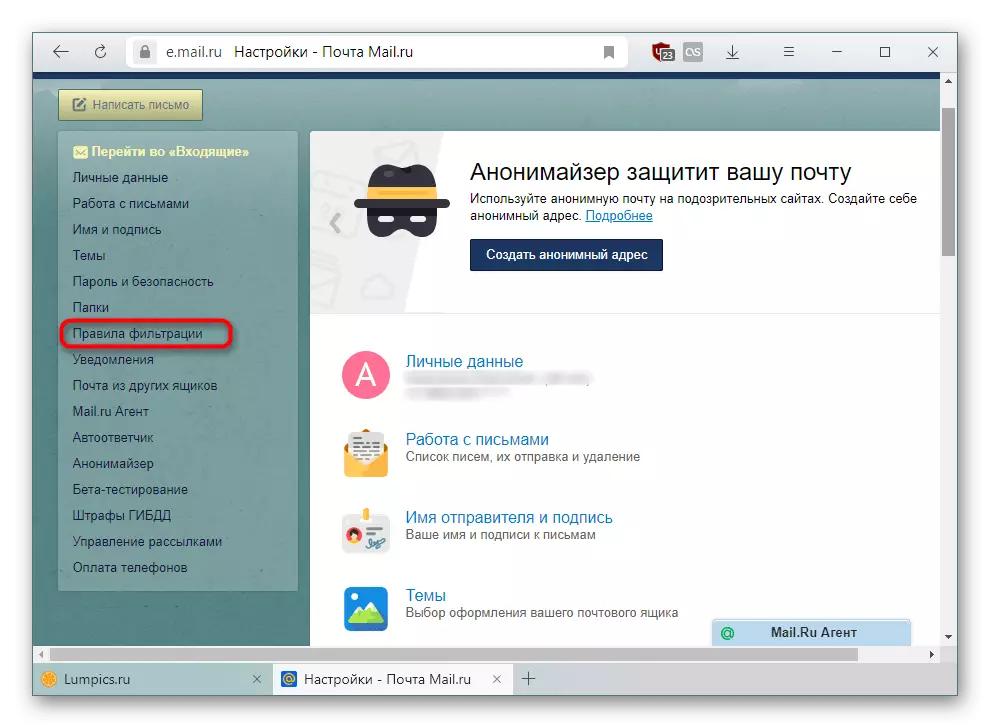


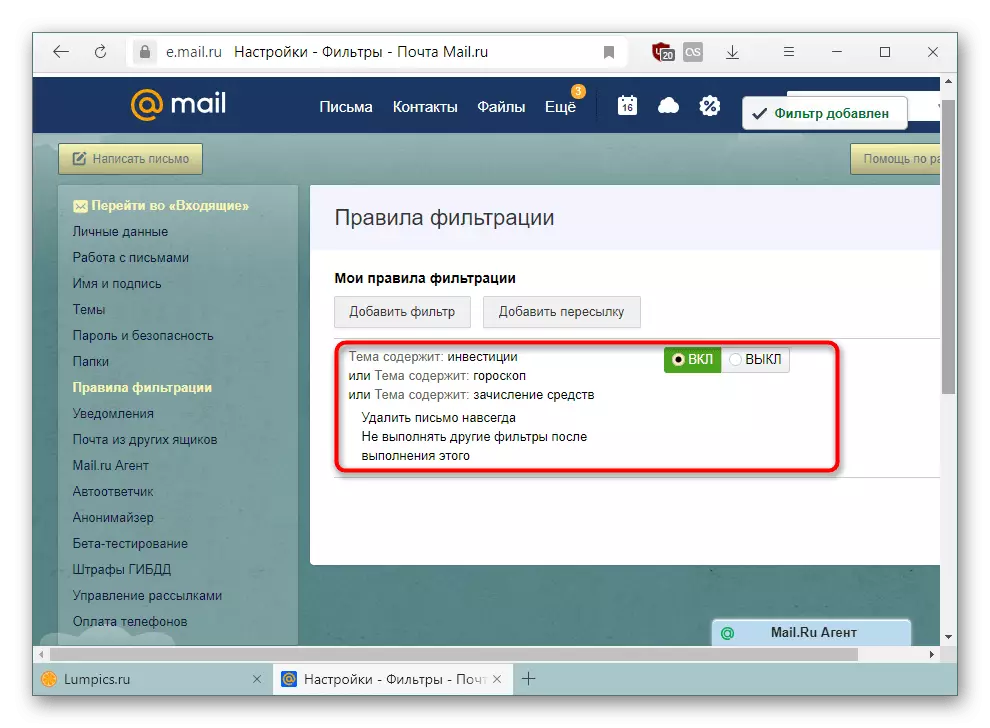
Depois de executar todas as três maneiras, o número de spam chegando ao correio irá diminuir visivelmente, e será capaz de se livrar de muitas correspondências desinteressantes que continuam a vir de novos endereços, mesmo depois de várias desacaixas.
